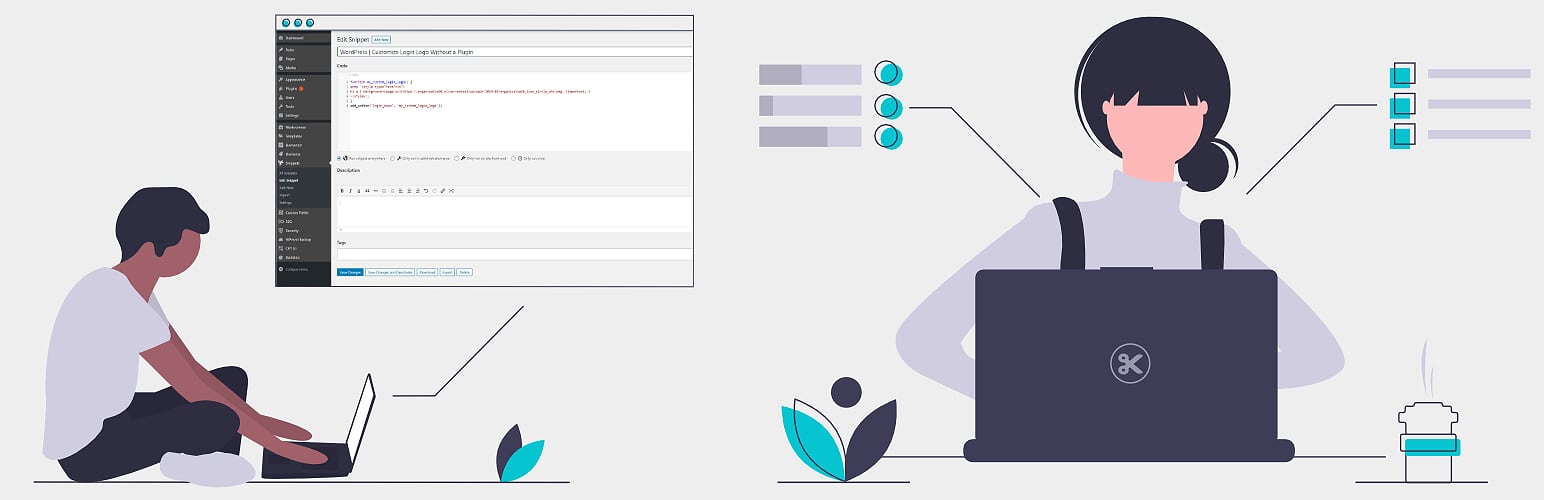El uso de múltiples métodos de pago en tu tienda WooCommerce es genial, pero hay ocasiones en las que podrías querer limitar algunas opciones según el monto del carrito. ¿Te has preguntado cómo desactivar PayPal para pedidos que superan una cierta cantidad? En este artículo, te mostraremos cómo hacerlo utilizando un simple fragmento de código PHP.
Este es el código que debes implementar en tu sitio:
<?php
/**
* Desactivar PayPal si el importe es superior a 50 euros.
*/
function bf_disable_paypal_above_50( $available_gateways ) {
$max = 50;
if ( WC()->cart->total > $max ) {
unset( $available_gateways['paypal'] );
}
return $available_gateways;
}
add_filter( 'woocommerce_available_payment_gateways', 'bf_disable_paypal_above_50' );
Ejemplo de Uso: Imagina que tu tienda ofrece productos de alta gama y prefieres que los pagos superiores a 50 euros se hagan mediante transferencia bancaria o tarjeta de crédito para garantizar la seguridad en transacciones de alto valor. Una vez que el cliente haya agregado productos al carrito y el total supere los 50 euros, la opción de PayPal se desactivará automáticamente, evitando así cualquier riesgo asociado.
Al agregar este fragmento de código a tu tienda WooCommerce, podrás desactivar PayPal como método de pago para aquellos pedidos que superen los 50 euros. De esta manera, puedes brindar opciones más seguras y apropiadas para transacciones de gran valor. Mantente conectado para más consejos y trucos para optimizar tu tienda WooCommerce.